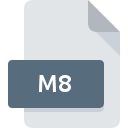
Extension de fichier M8
Heretic II MipMap Image
-
DeveloperRaven Software
-
Category
-
Popularité3 (2 votes)
Qu'est-ce que le fichier M8?
Le suffixe M8 nom de fichier est principalement utilisé pour les fichiers Heretic II MipMap Image. Raven Software a défini le format standard Heretic II MipMap Image. Les fichiers M8 sont pris en charge par les applications logicielles disponibles pour les appareils exécutant Windows. Les fichiers avec l'extension M8 sont classés en tant que fichiers Fichiers jeu. Le sous-ensemble Fichiers jeu comprend 1509 divers formats de fichiers. Le programme le plus populaire pour le traitement des fichiers M8 est XnView, mais les utilisateurs peuvent choisir 1 programmes différents prenant en charge ce format de fichier. Le logiciel XnView a été développé par Pierre-Emmanuel Gougelet. Sur son site officiel, vous trouverez plus d’informations sur les fichiers M8 ou le logiciel XnView.
Programmes prenant en charge l'extension de fichier M8
Le tableau ci-dessous répertorie les programmes prenant en charge les fichiers M8. Les fichiers M8 peuvent être rencontrés sur toutes les plates-formes du système, y compris les appareils mobiles. Cependant, rien ne garantit que chacun d'eux les prendra en charge correctement.
Comment ouvrir un fichier M8?
Les problèmes d'accès à M8 peuvent être dus à diverses raisons. Heureusement, la plupart des problèmes courants avec les fichiers M8 peuvent être résolus sans connaissances informatiques approfondies, et plus important encore, en quelques minutes à peine. Nous avons préparé une liste qui vous aidera à résoudre vos problèmes avec les fichiers M8.
Étape 1. Téléchargez et installez XnView
 La cause principale et la plus fréquente empêchant les utilisateurs d'ouvrir les fichiers M8 est qu'aucun programme capable de gérer les fichiers M8 n'est installé sur le système de l'utilisateur. Celui-ci est facile. Sélectionnez XnView ou l'un des programmes recommandés (par exemple, Heretic 2), téléchargez-le à partir de la source appropriée et installez-le sur votre système. En haut de la page, vous trouverez une liste contenant tous les programmes regroupés en fonction des systèmes d'exploitation pris en charge. L'une des méthodes de téléchargement de logiciel les plus sans risque consiste à utiliser des liens fournis par des distributeurs officiels. Visitez le site Web XnView et téléchargez le programme d'installation.
La cause principale et la plus fréquente empêchant les utilisateurs d'ouvrir les fichiers M8 est qu'aucun programme capable de gérer les fichiers M8 n'est installé sur le système de l'utilisateur. Celui-ci est facile. Sélectionnez XnView ou l'un des programmes recommandés (par exemple, Heretic 2), téléchargez-le à partir de la source appropriée et installez-le sur votre système. En haut de la page, vous trouverez une liste contenant tous les programmes regroupés en fonction des systèmes d'exploitation pris en charge. L'une des méthodes de téléchargement de logiciel les plus sans risque consiste à utiliser des liens fournis par des distributeurs officiels. Visitez le site Web XnView et téléchargez le programme d'installation.
Étape 2. Vérifiez que vous avez la dernière version de XnView
 Si XnView est déjà installé sur vos systèmes et que les fichiers M8 ne sont toujours pas ouverts correctement, vérifiez si vous disposez de la version la plus récente du logiciel. Il peut également arriver que les créateurs de logiciels, en mettant à jour leurs applications, ajoutent une compatibilité avec d’autres formats de fichiers plus récents. Cela peut expliquer en partie pourquoi les fichiers M8 ne sont pas compatibles avec XnView. La dernière version de XnView devrait prendre en charge tous les formats de fichiers compatibles avec les anciennes versions du logiciel.
Si XnView est déjà installé sur vos systèmes et que les fichiers M8 ne sont toujours pas ouverts correctement, vérifiez si vous disposez de la version la plus récente du logiciel. Il peut également arriver que les créateurs de logiciels, en mettant à jour leurs applications, ajoutent une compatibilité avec d’autres formats de fichiers plus récents. Cela peut expliquer en partie pourquoi les fichiers M8 ne sont pas compatibles avec XnView. La dernière version de XnView devrait prendre en charge tous les formats de fichiers compatibles avec les anciennes versions du logiciel.
Étape 3. Associez les fichiers Heretic II MipMap Image à XnView
Si la dernière version de XnView est installée et que le problème persiste, sélectionnez-le comme programme par défaut à utiliser pour gérer M8 sur votre appareil. Le processus d’association des formats de fichier à une application par défaut peut différer selon les plates-formes, mais la procédure de base est très similaire.

La procédure pour changer le programme par défaut dans Windows
- Cliquez avec le bouton droit sur le fichier M8 et choisissez option.
- Sélectionnez →
- Pour finaliser le processus, sélectionnez entrée PC et, à l'aide de l'explorateur de fichiers, sélectionnez le dossier d'installation XnView. Confirmez en cochant Toujours utiliser ce programme pour ouvrir la boîte de fichiers M8 , puis en cliquant sur le bouton .

La procédure pour changer le programme par défaut dans Mac OS
- Cliquez avec le bouton droit sur le fichier M8 et sélectionnez
- Ouvrez la section en cliquant sur son nom
- Sélectionnez le logiciel approprié et enregistrez vos paramètres en cliquant sur
- Si vous avez suivi les étapes précédentes, un message devrait apparaître: Cette modification sera appliquée à tous les fichiers avec l'extension M8. Ensuite, cliquez sur le bouton pour finaliser le processus.
Étape 4. Recherchez les erreurs dans le fichier M8
Vous avez suivi de près les étapes énumérées aux points 1 à 3, mais le problème est toujours présent? Vous devriez vérifier si le fichier est un fichier M8 approprié. L'impossibilité d'accéder au fichier peut être liée à divers problèmes.

1. Le M8 est peut-être infecté par des logiciels malveillants. Assurez-vous de le scanner à l'aide d'un antivirus.
Si le M8 est effectivement infecté, il est possible que le malware l'empêche de s'ouvrir. Analysez immédiatement le fichier à l’aide d’un antivirus ou de l’ensemble du système pour vous assurer que tout le système est sécurisé. Le fichier M8 est infecté par un logiciel malveillant? Suivez les étapes suggérées par votre logiciel antivirus.
2. Assurez-vous que le fichier avec l'extension M8 est complet et sans erreur.
Si vous avez obtenu le fichier M8 problématique d'un tiers, demandez-lui de vous en fournir une autre copie. Le fichier a peut-être été copié par erreur et les données ont perdu leur intégrité, ce qui empêche d'accéder au fichier. Si le fichier M8 n'a été que partiellement téléchargé depuis Internet, essayez de le télécharger à nouveau.
3. Assurez-vous d'avoir les droits d'accès appropriés
Parfois, pour accéder aux fichiers, l'utilisateur doit avoir des privilèges d'administrateur. Connectez-vous à l'aide d'un compte administratif et voir Si cela résout le problème.
4. Assurez-vous que le système dispose de suffisamment de ressources pour exécuter XnView
Si le système ne dispose pas de ressources suffisantes pour ouvrir les fichiers M8, essayez de fermer toutes les applications en cours d'exécution, puis de nouveau.
5. Assurez-vous que les derniers pilotes, mises à jour du système et correctifs sont installés.
Un système à jour et les pilotes pas seulement pour rendre votre ordinateur plus sécurisé, mais peuvent également résoudre les problèmes avec le fichier Heretic II MipMap Image. Il est possible que l'une des mises à jour de système ou de pilote disponibles résolve les problèmes liés aux fichiers M8 affectant les anciennes versions d'un logiciel donné.
Voulez-vous aider?
Si vous disposez des renseignements complémentaires concernant le fichier M8 nous serons reconnaissants de votre partage de ce savoir avec les utilisateurs de notre service. Utilisez le formulaire qui se trouve ici et envoyez-nous les renseignements sur le fichier M8.

 Windows
Windows 

